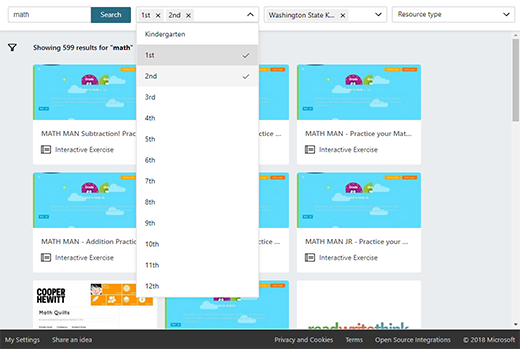注: この記事は既に役割を終えており、間もなく提供終了となります。 Microsoft では、「ページが見つかりません」の問題を避けるために既知のリンクを削除しています。 このページへのリンクを作成された場合は、同様に、この問題を避けるためにリンクを削除してください。
重要: Education Resources サービスは 2019 年 3 月に終了します。 検索は 3 月 5 日に無効になり、ダウンロードは 3 月 25 日まで許可され、サービスは 3 月 29 日に停止します。 このプレビュー エクスペリエンスにご参加いただき、ありがとうございます。
Education Resources アプリで検索データを削除するには、過去の検索に適用したフィルターを手動で削除します。 これは、ホーム ページと検索結果ページの両方から発生する可能性があります。
ホーム ページから:
-
削除するフィルターを選択します。
-
そのフィルター カテゴリのオプションのドロップダウンが表示され、選択したフィルターの横にチェック マークが表示されます。
-
ドロップダウン メニューが開いたら、削除するフィルターをもう一度選択します。 チェック マークは消え、フィルターは検索データから削除されます。

検索結果ページから:
-
フィルターの X を選択して削除します。
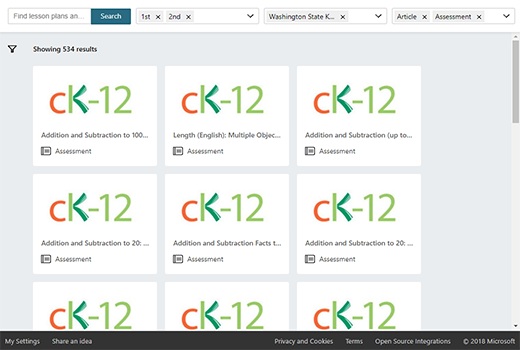
-
または (ホーム ページからフィルターを削除するのと同じ方法で上記を参照)、フィルターを選択してドロップダウン メニューを開き、ドロップダウンからフィルターの選択を解除することもできます。